eclipse安装tomcat方法:
1.下载tomcat,从官网下载,地址:http://tomcat.apache.org/download-70.cgi
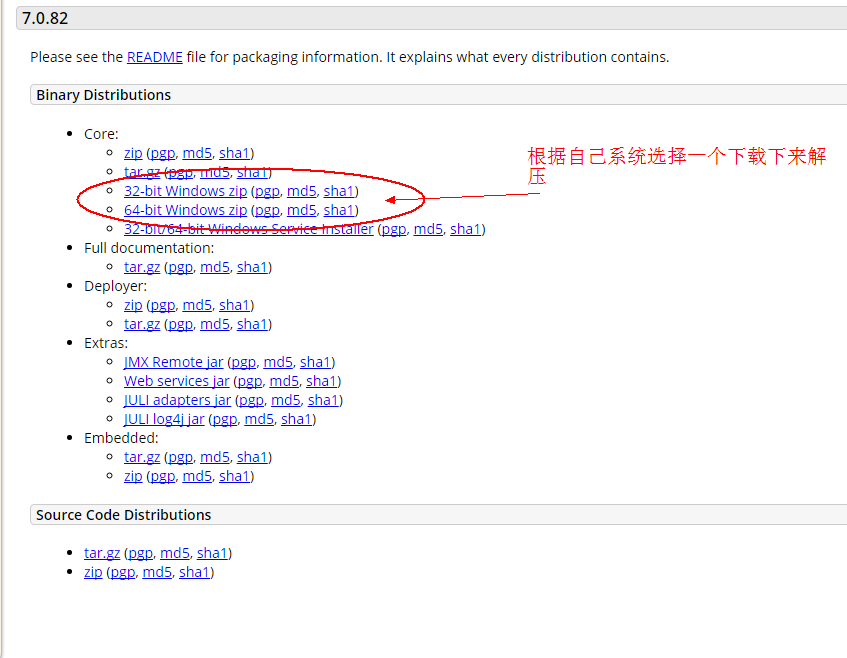
2.将下载下来的压缩包解压,放在自己想放的文件夹下,这个自己随意放。
3.打开eclipse,选择window->preferences:
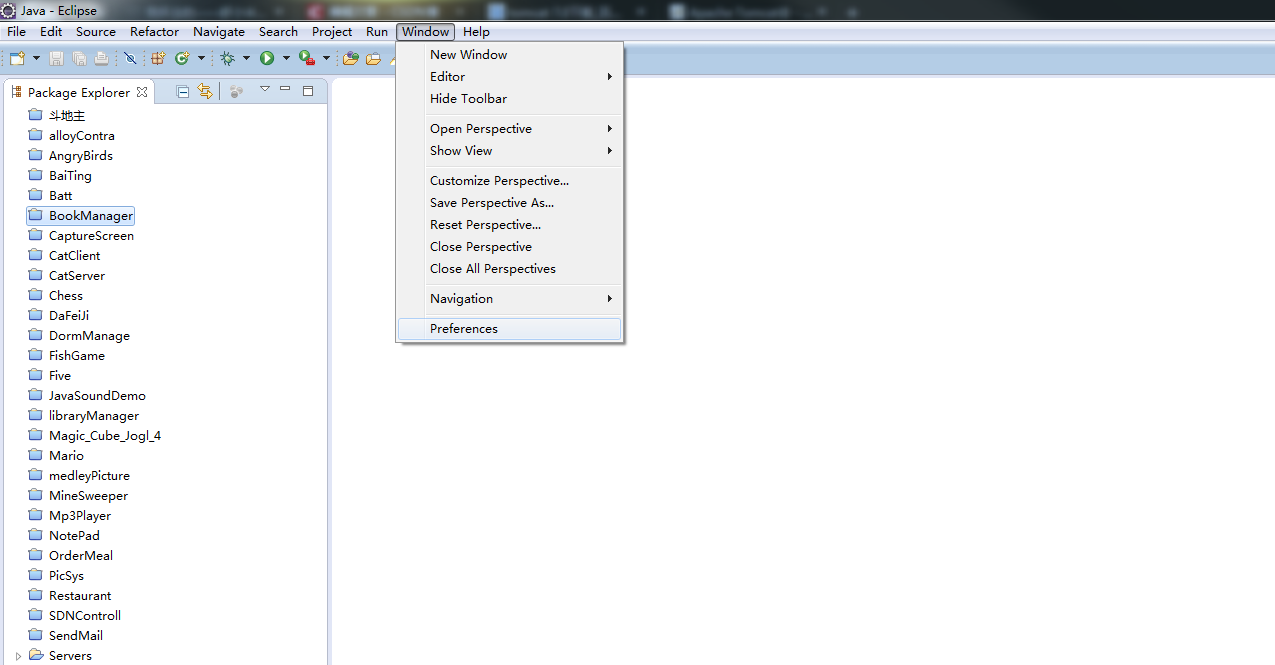
4.点击server,点开后点击最下面runtime environment:
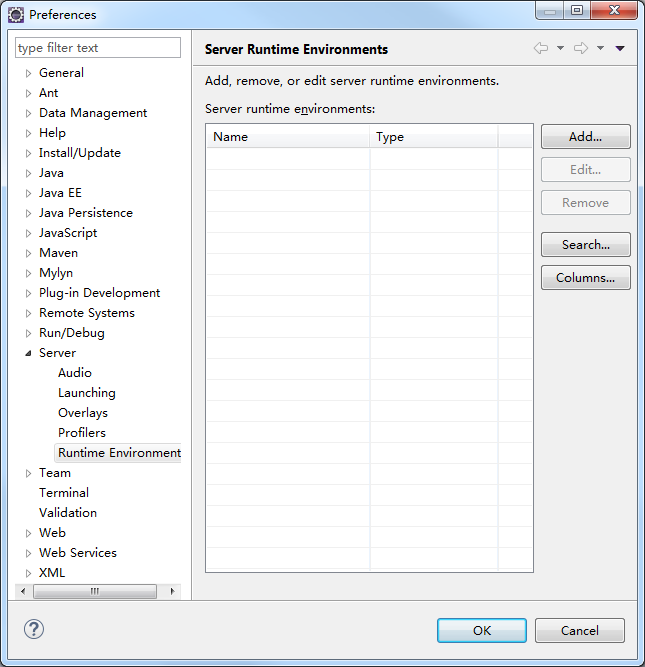
5.点击add按钮,在弹出的界面里选择自己刚才下载对应版本的tomcat,然后点击next:
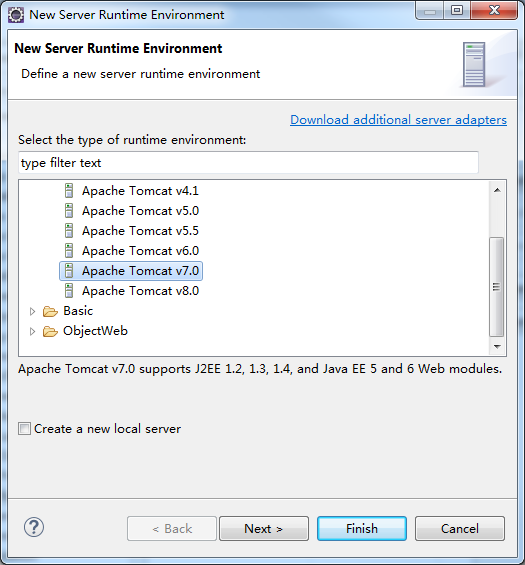
6.然后在弹出的界面选择自己解压的tomcat的目录,点击finish:
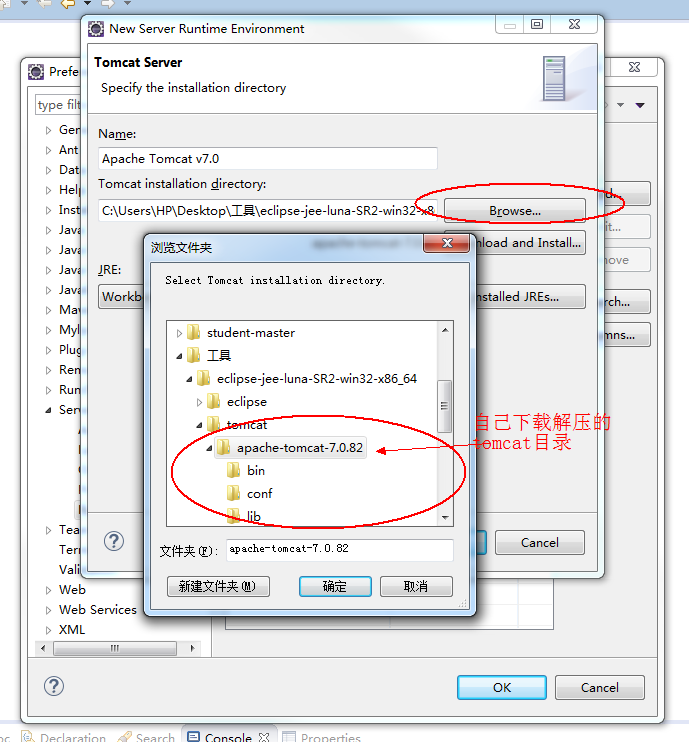
7.然后点击ok按钮,tomcat就算配置成功,以后运行Java web项目是会弹出选择server,选择你自己导入的这个即可。
(责任编辑:源码海洋)本文地址:http://www.codehy.com/info/java/2018/0718/16524.html